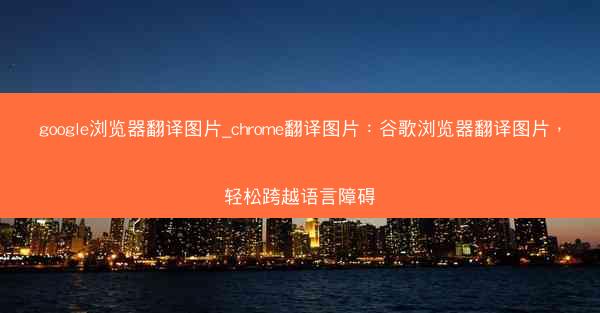电脑已连接到网络,但无法访问互联网,这是一个常见的网络故障现象。用户可能会遇到网页无法打开、无法发送或接收电子邮件、无法使用在线服务等问题。在解决此类问题时,我们需要逐步排查可能的原因。 检查网络连...

电脑已连接到网络,但无法访问互联网,这是一个常见的网络故障现象。用户可能会遇到网页无法打开、无法发送或接收电子邮件、无法使用在线服务等问题。在解决此类问题时,我们需要逐步排查可能的原因。
检查网络连接状态
1. 检查电脑的网络连接状态。在任务栏的右下角,通常会有一个网络图标,点击它可以看到网络连接的状态。
2. 如果显示已连接,但无法上网,可以尝试重新启动路由器或交换机,有时简单的重启可以解决网络连接问题。
3. 检查电脑的IP地址是否正确。在命令提示符中输入ipconfig命令,查看电脑的IP地址、子网掩码和默认网关是否配置正确。
检查网络设置
1. 进入电脑的网络设置,确保网络适配器的状态是已连接。
2. 检查网络适配器的属性,确保TCP/IP协议是激活状态。
3. 在TCP/IP属性中,查看IP地址、子网掩码和默认网关是否与路由器或交换机上的设置一致。
检查路由器或交换机设置
1. 打开路由器或交换机的管理界面,通常是通过浏览器访问192.168.1.1或192.168.0.1等地址。
2. 检查DHCP服务是否开启,如果开启,确保电脑的IP地址是通过DHCP自动获取的。
3. 检查防火墙设置,确保没有阻止网络连接。
检查DNS设置
1. 在命令提示符中输入ping www.或ping www.,检查DNS解析是否正常。
2. 如果DNS解析失败,尝试更改DNS服务器地址。可以尝试使用公共DNS服务器,如Google的8.8.8.8和8.8.4.4。
3. 在网络设置中,手动设置DNS服务器地址。
检查病毒和恶意软件
1. 使用杀毒软件扫描电脑,确保没有病毒或恶意软件阻止网络连接。
2. 如果发现病毒,按照杀毒软件的指引进行清除。
重置网络设置
1. 如果以上步骤都无法解决问题,可以尝试重置网络设置。在命令提示符中输入netsh winsock reset和netsh int ip reset命令。
2. 重置后,重新启动电脑,并重新连接网络。
寻求专业帮助
如果经过以上步骤仍然无法解决问题,可能需要寻求专业网络技术人员的帮助。他们可以提供更深入的诊断和解决方案。在寻求帮助之前,确保收集了所有相关信息,如网络设备型号、网络设置截图等,以便技术人员能够更快地定位问题。